Qu'est-ce que le popup Taskeng.exe? Est-ce un virus?
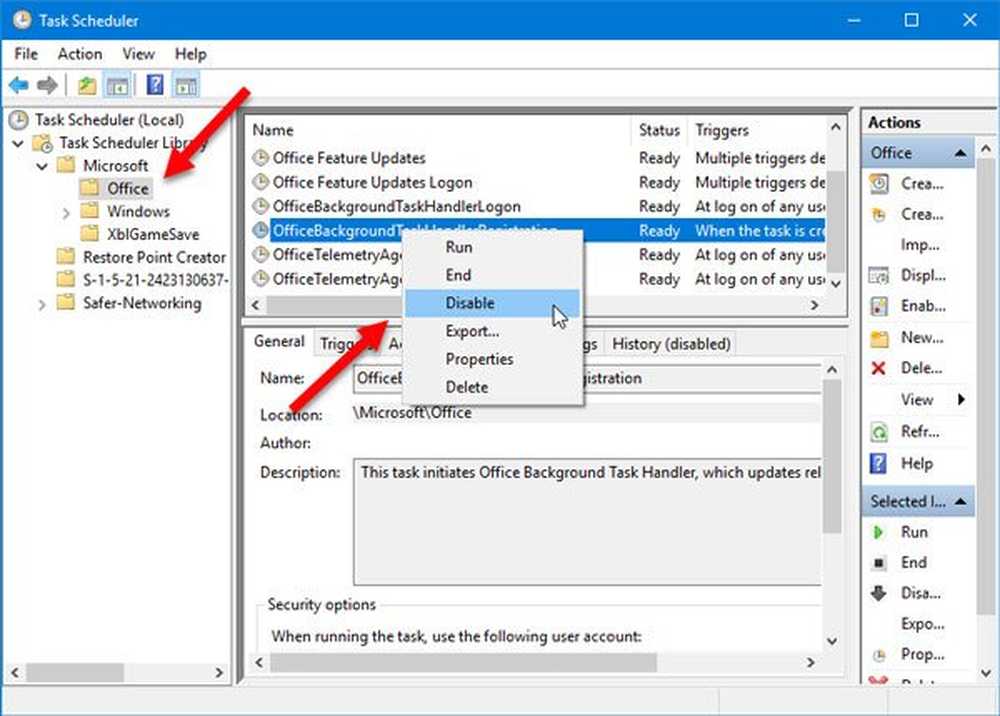
Taskeng.exe (Task Scheduler Engine) est un fichier système des systèmes d'exploitation Windows 10/8/7. Ce n'est pas un virus s'il se trouve dans le dossier Systme32. Le fichier légitime est chargé de garder trace des tâches à exécuter à un moment prédéterminé par l'utilisateur. Mais de nombreux attaquants ciblent ce fichier ou utilisent abusivement son nom pour infecter votre ordinateur. S'il se trouve dans un autre dossier, il pourrait s'agir d'un logiciel malveillant et vous devez le faire analyser. Si vous obtenez constamment un popup Taskeng.exe sur votre ordinateur de manière aléatoire, voici quelques points à examiner:.
Avant de rechercher une solution, vous devez connaître les trois scénarios..
- Si le fichier Taskeng.exe apparaît avec une fenêtre noire, il y a de fortes chances que ce fichier soit infecté.
- Si vous voyez un message d'erreur apparaitre comme Windows ne peut pas trouver ce fichier, assurez-vous que vous avez tapé le nom correctement, puis réessayez, il est possible que votre ordinateur soit infecté par un logiciel malveillant..
- Si votre fenêtre contextuelle contient un emplacement comme celui-ci: C: \ Windows \ System32, il s’agit peut-être du fichier légit et vous pouvez le réparer à l’aide du guide suivant.
Taskeng.exe continue à apparaître
Dans tous les cas, si vous rencontrez ce problème, suivez ces suggestions:
- Analyser avec un antivirus
- Désactiver la synchronisation des flux utilisateur
- Désactiver OfficeBackgroundTaskHandlerRegistration
- Vérifier le planificateur de tâches pour les tâches en attente.
1] Analyser avec un antivirus
Analysez complètement votre ordinateur avant de rechercher d'autres solutions. Ceci est important car si votre ordinateur est infecté, vous ne pouvez pas résoudre ce problème sans utiliser un anti-malware. Il existe des logiciels antivirus gratuits tels que Bitdefender ou Kaspersky que vous pouvez utiliser. Essayez d’utiliser un scanner autonome à la demande pour obtenir un deuxième avis. Si vous pouviez isoler le fichier, le télécharger et le faire analyser en ligne à l'aide d'un scanner de logiciels malveillants en ligne tel que VirusTotal..
2] Désactiver la synchronisation des flux utilisateur
Ouvrez le Planificateur de tâches avec des privilèges d'administrateur et suivez les étapes suivantes.Cliquez avec le bouton droit sur Bibliothèque du planificateur de tâches> Afficher> Afficher les fichiers cachés..

Vous pouvez trouver une étiquette appelée User_Feed_Synchronization. Faites un clic droit dessus et sélectionnez Désactiver.
3] Désactiver OfficeBackgroundTaskHandlerRegistration
C’est un autre service que vous pouvez trouver dans le Planificateur de tâches, qui est également responsable de cette fenêtre popup gênante. Ouvrez le planificateur de tâches avec l'autorisation de l'administrateur et développez Bibliothèque du planificateur de tâches> Microsoft> Office. Sur votre droite, vous pouvez trouver une étiquette appelée OfficeBackgroundTaskHandlerRegistration. Faites un clic droit dessus et sélectionnez Désactiver.
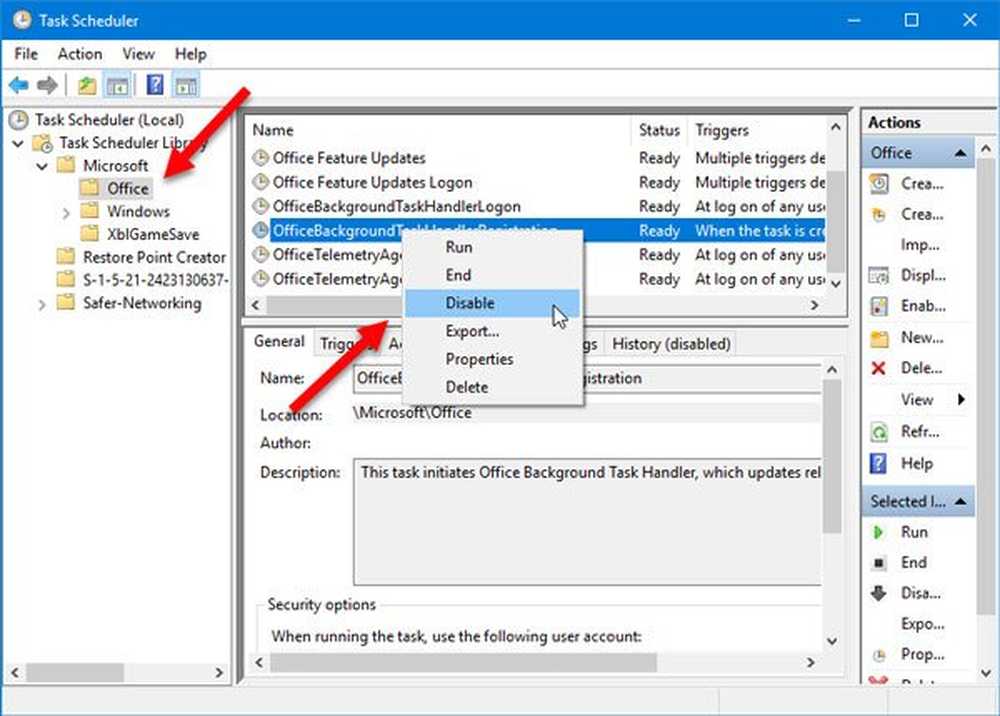
Maintenant, vous ne devriez plus recevoir ce message contextuel.
4] Vérifier le planificateur de tâches pour les tâches qui échouent
Ouvrir et cliquer sur Planificateur de tâches (local) dans le volet gauche. Dans le volet Actions de droite, sélectionnez Afficher et assurez-vous que Afficher les tâches cachées est vérifié.
Maintenant, dans le volet central sous État de la tâche, recherchez les tâches qui peuvent avoir échoué au cours des 24 dernières heures..
Si vous trouvez une tâche qui échoue régulièrement, désactivez-la et voyez si cela fonctionne.
Si tel est le cas, vous devrez peut-être expliquer pourquoi cette tâche échoue..
Bonne chance!



